Utilize os comandos de Layout automático do criador de peças para definir o ponto de posicionamento, onde a peça é inserida em um desenho.
- Na barra de ferramentas do Criador de peças, clique em Opções.
A caixa de diálogo Opções é exibida.
- Verifique se a caixa de seleção na coluna Valor da propriedade Sinalizador de dimensionamento personalizado está desmarcada, e se a propriedade Ocultar sinalizador de peças está marcada, então clique em OK.
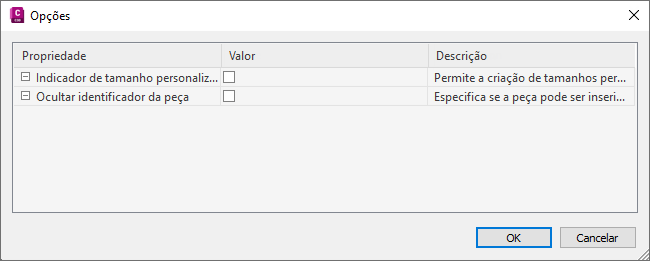
No navegador de peças, os Dados de layout automático são adicionados à Modelagem e pontos de comprimento da apara são exibidos no modelo da área de modelagem.
- Altere a exibição do modelo para exibição da planta. No menu Exibir, clique nas vistas 3D
 Vista da planta
Vista da planta  World UCS.
World UCS. - No navegador de peças, expanda Dados de layout automático, clique com o botão direito em Dados de layout automático e clique em Adicionar comprimento de apara. Nota: Para garantir que os componentes sejam aparados corretamente, ao colocar uma peça em um desenho, você deve definir os comprimentos de apara para a peça em uma ordem específica — da esquerda para a direita, depois de baixo para cima.
Você será solicitado a selecionar o início e o fim do comprimento da apara. Repita essa operação para os três comprimentos de apara necessários para o layout automático da peça.
- Defina o comprimento da primeira apara.
Para o início do comprimento de apara 1, selecione o ponto no centro da peça. Para o final do comprimento de apara 2, selecione o ponto na extremidade esquerda da peça.
- Defina o comprimento da segunda apara.
Para o início do comprimento de apara 2, selecione o ponto no centro da peça. Para o final do comprimento de apara 2, selecione o ponto na extremidade direita da peça.
- Defina o comprimento da terceira apara.
Para o início do comprimento de apara 3, selecione o ponto na parte superior da ramificação (o centro da peça). Para o final do comprimento de apara 3, selecione o ponto na parte inferior da ramificação.
Linhas de comprimento de apara são exibidas entre os pontos selecionados.
- Defina o comprimento da primeira apara.
- No navegador de peças, clique com o botão direito em Dados de layout e clique em Selecionar ponto de posicionamento.
Você será solicitado a selecionar um ponto no seu modelo. Esse ponto é o local onde os segmentos que se conectam seriam interceptados, se eles fossem estendidos ao longo de seus caminhos lógicos. O ponto de posicionamento é usado como o ponto de inserção da peça quando ela é adicionada a um desenho durante o layout automático.
- Selecione o ponto de comprimento da apara no centro da peça.
Um ponto de posicionamento é exibido no local selecionado.